Nainstalujte Linux na VirtualBox
Linuxový operační systém je pro mnoho uživatelů zajímavý, ale jen málo se rozhodne změnit systém Windows. Nicméně, pokud se podíváte na podstatu práce této platformy, bude vidět, že Windows není jedinou možnou možností (zejména vzhledem k její vysoké ceně). Za prvé, musíte pochopit, jak je Linux nainstalován na virtuálním stroji.
Co je nezbytné k dosažení tohoto cíle?
1. Procesor musí podporovat hardwarovou vizualizaci
2. Instalovaná aplikace VM VirtualBox od společnosti Oracle (dále jen "VB"),
3. Stažený obrázek operačního systému Linux
Instalace virtuálního stroje (to je poměrně rychlý proces), můžete udělat samotný operační systém Linux.
Dnes najdete mnoho variant Linuxu, vyvinutých v jeho jádru. Nyní budeme zvažovat nejběžnější z nich - OS Ubuntu .
Vytvoření virtuálního počítače
1. Spusťte VB a klikněte na "Vytvořit" .
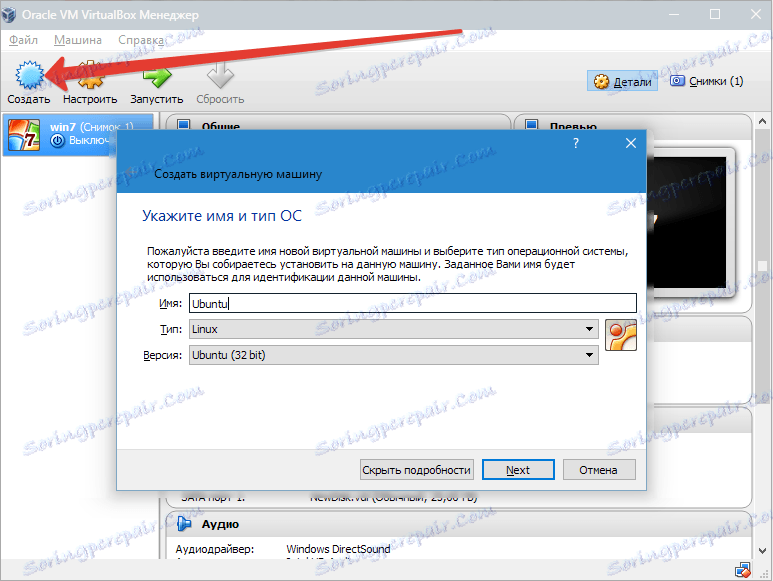
Uveďte název VM - Ubuntu , stejně jako typ OS - Linux . Musíte určit verzi platformy; závisí to na bitové hloubce načteného OS - 32x nebo 64x.
2. Nastavte velikost paměti RAM, která by měla být přidělena pro provoz VM. V takovém případě operační systém funguje normálně při objemu 1024 MB.
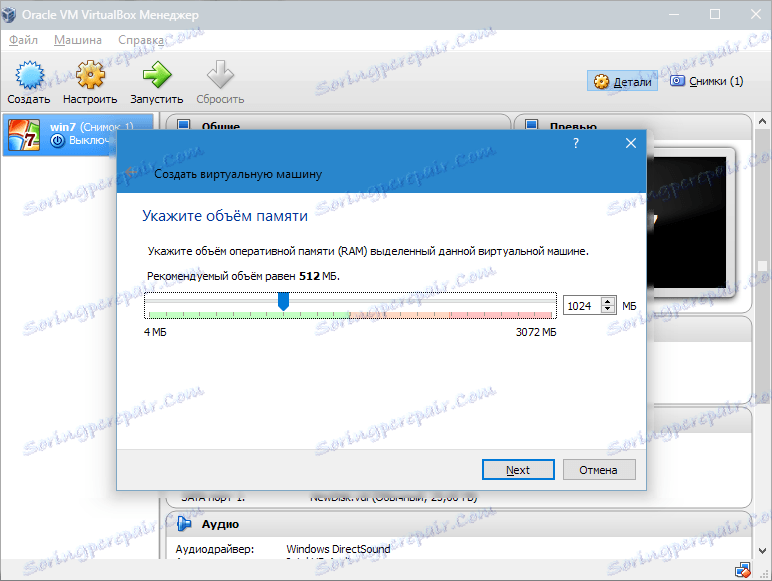
3. Vytvořte nový pevný disk. Vyberte typ souboru, který se používá při vytváření nového obrazu disku. Nejlepší je ponechat aktivní položku VDI .
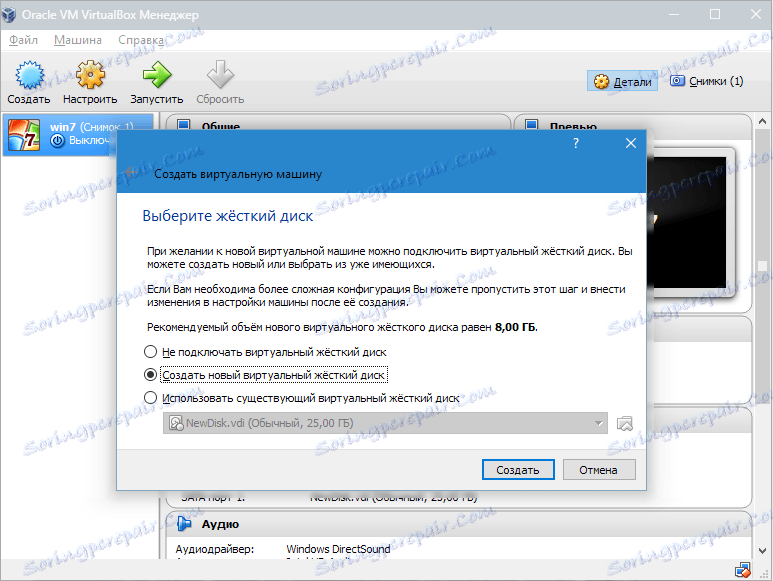
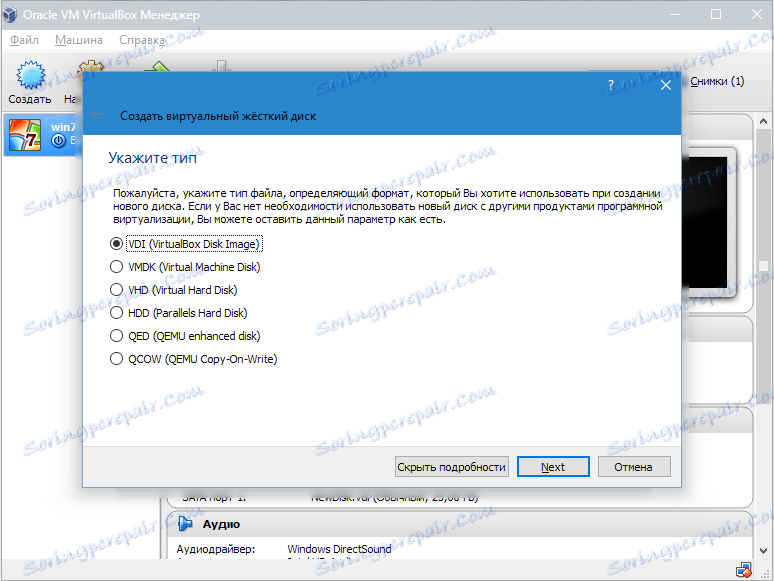
Pokud chceme, aby byl disk dynamický, označíme odpovídající parametr. To umožní, aby objem disku rostl, protože VM se naplní soubory.
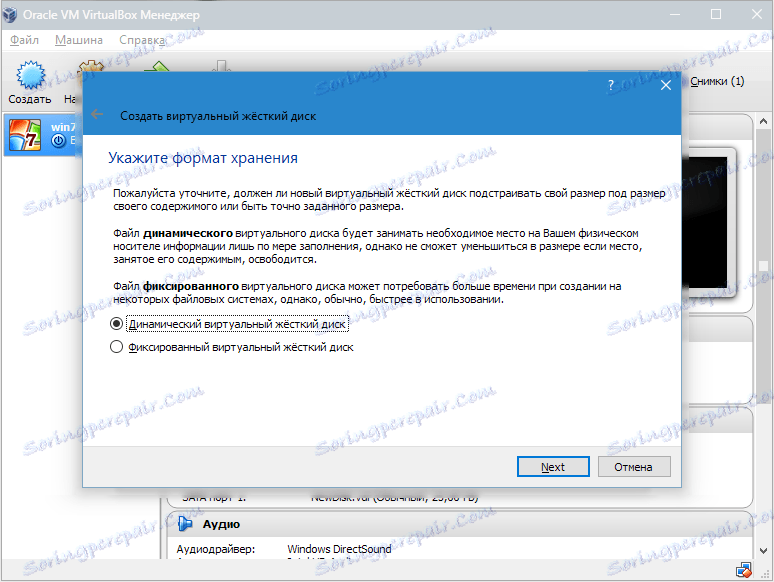
Dále určete velikost paměti přidělené pevnému disku a určete složku pro uložení virtuálního disku.
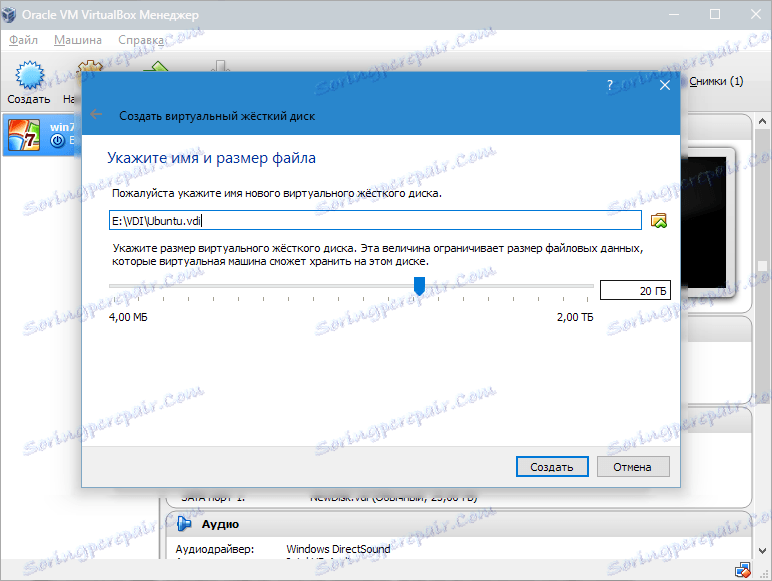
Vytvořili jsme VM, ale teď to není aktivní. Chcete-li ji povolit, musíte jej spustit kliknutím na příslušné tlačítko. Případně můžete poklepat na vlastní VM.
Instalace systému Linux
Instalace Ubuntu je co nejjednodušší a nevyžaduje speciální dovednosti. Po spuštění VM se zobrazí okno instalačního programu. Měl by specifikovat umístění staženého obrázku Ubuntu.
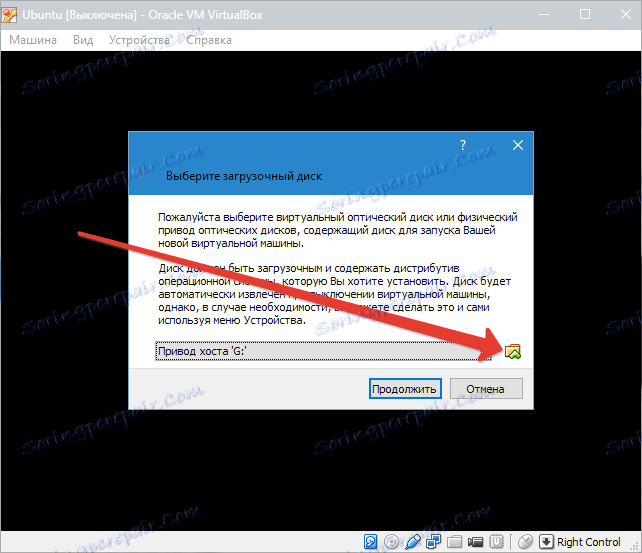
Po zvolení tohoto obrázku pokračujeme k dalšímu kroku. V novém okně vyberte jazyk rozhraní - ruský, aby byl proces instalace zcela srozumitelný.
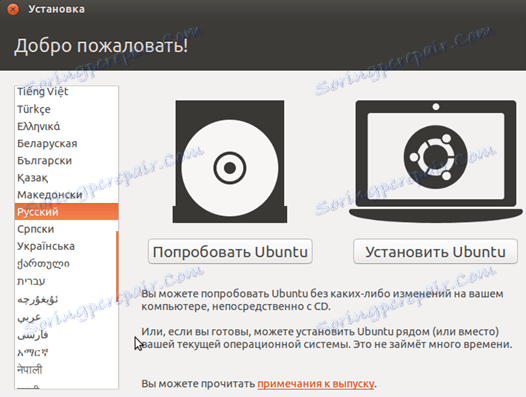
Pak můžete jít dvěma způsoby: buď testovat Ubuntu tím, že jej spustíte z obrazu disku (nebude nainstalován v počítači), ani jej nainstalovat.
Získejte představu o operačním systému v prvním případě, ale úplná instalace vám umožní lépe se ponořit do svého prostředí. Vyberte možnost "Nainstalovat" .
Poté se zobrazí okno pro instalaci. Zkontrolujte, zda jsou parametry počítače v souladu s požadavky vývojářů. Pokud ano, pokračujte dalším krokem.
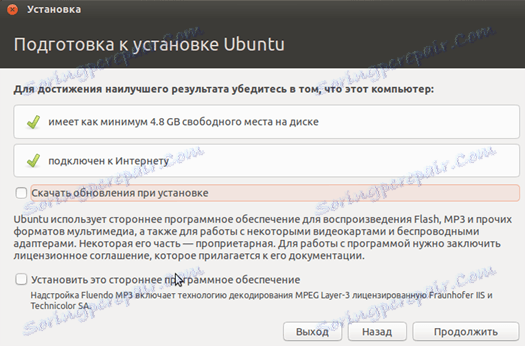
Při instalaci vyberte položku, která naznačuje vymazání disku a instalaci Ubuntu.
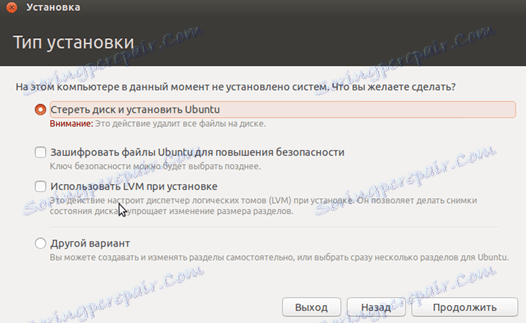
Během instalace můžete nastavit časové pásmo a určit rozložení klávesnice.
Potom zadejte název počítače, nastavte přihlašovací jméno a heslo. Zvolte typ ověřování.
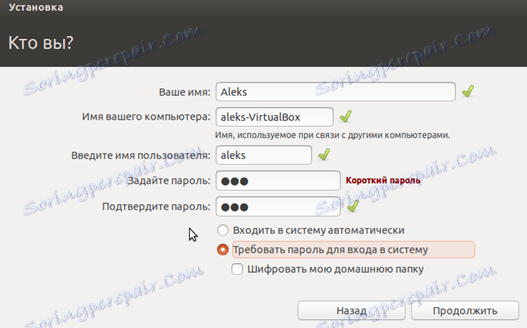
Postup instalace trvá přibližně 20 minut.

Po dokončení se počítač automaticky spustí, po kterém se spustí Ubuntu.
Instalace Linuxu Ubuntu je kompletní, můžete se seznámit se systémem.